推荐:win10显卡怎么设置高性能?教你显卡高性能图文设置方法(这篇是讲显卡控制面板切换的)
设置步骤如下:
1、按下“win+i”打开windows设置点击“游戏”。
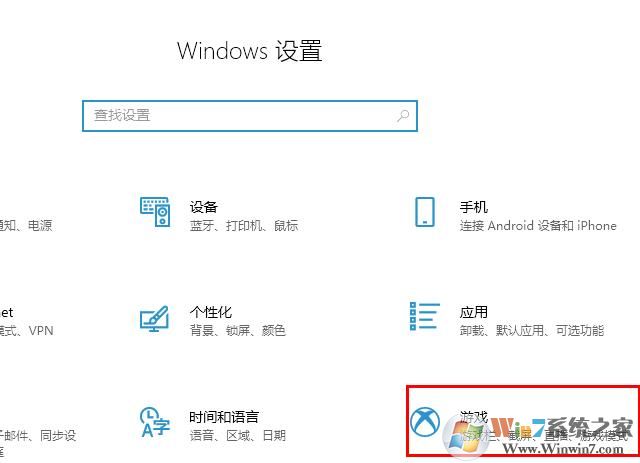
2、下滑至相关设置打开“图形设置”。
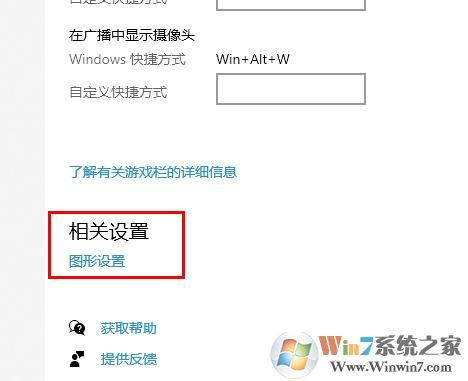
3、在图形设置中点击“浏览按钮,这样你可以找到你要加速的程序或是游戏;
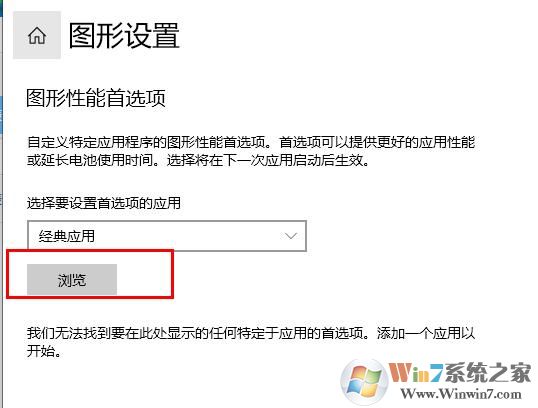
3、添加卡顿需要优化的游戏。
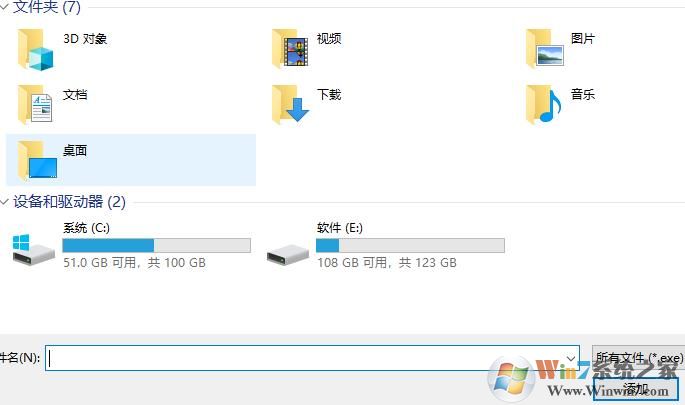
4、选择图形规格下的“高性能”,点击“保存”即可。
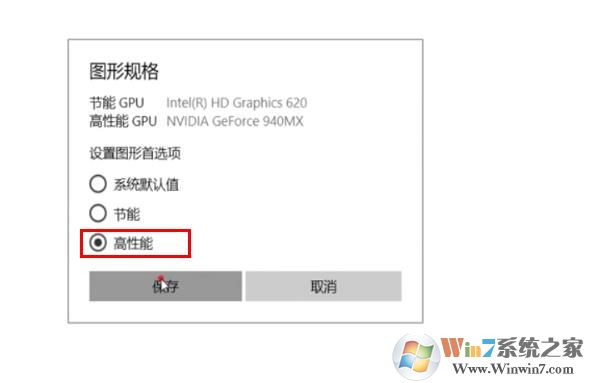
设置之后,再运行游戏,你会发现游戏的流畅度更好,体验更佳了。
1、按下“win+i”打开windows设置点击“游戏”。
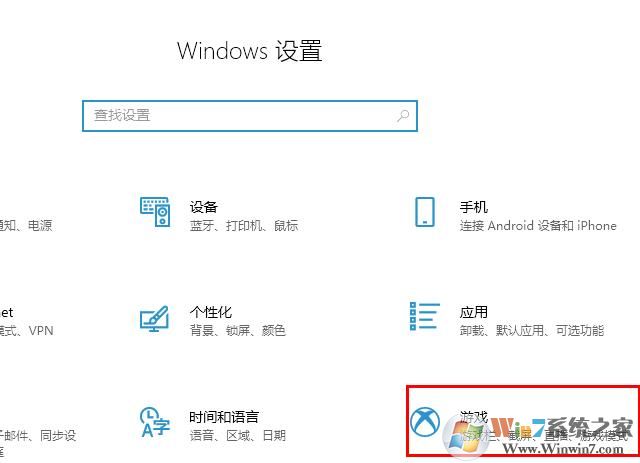
2、下滑至相关设置打开“图形设置”。
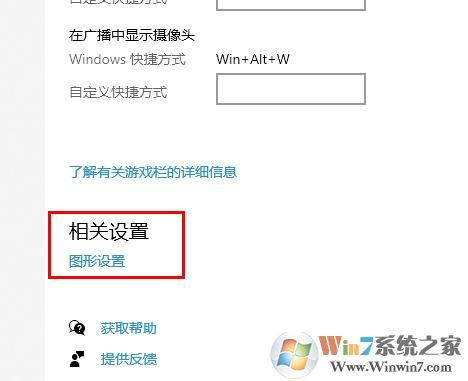
3、在图形设置中点击“浏览按钮,这样你可以找到你要加速的程序或是游戏;
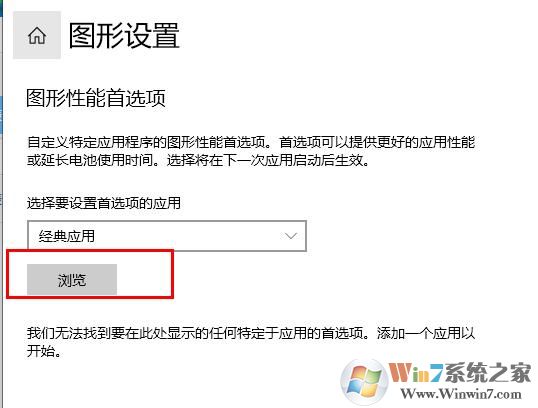
3、添加卡顿需要优化的游戏。
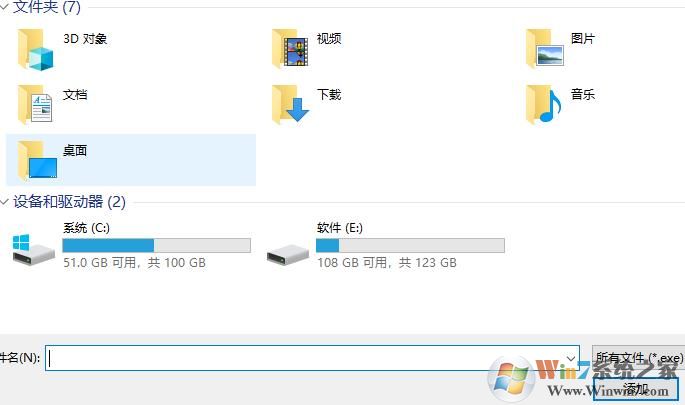
4、选择图形规格下的“高性能”,点击“保存”即可。
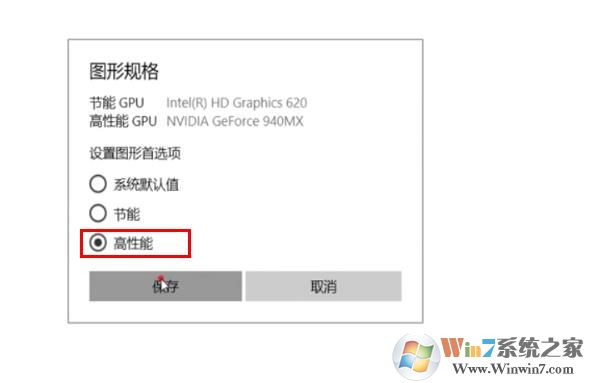
设置之后,再运行游戏,你会发现游戏的流畅度更好,体验更佳了。